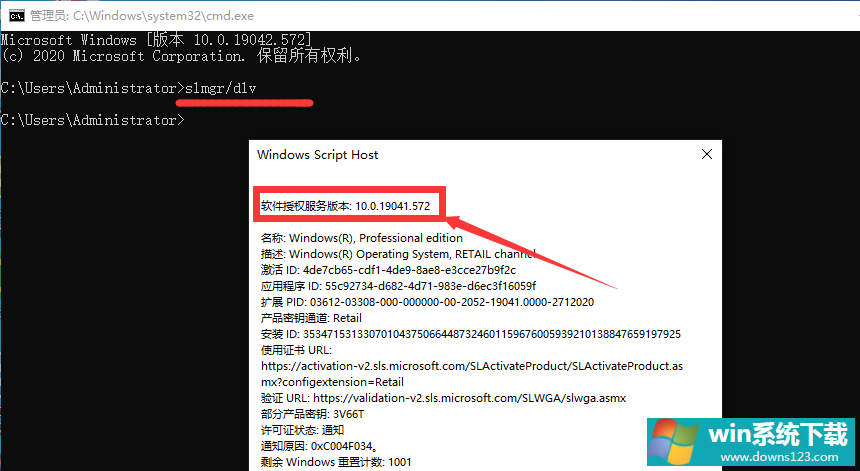怎么查看Win10系统版本
分类:win10教程 2021-12-11
导读: 怎么查看Win10系统版本--win10对比win7系统更改了很多地方,在使用安装第三方软件的过程中,有时候需要我们安装下载的win10是什么版本的,那要怎么查看win10系统版本呢?简单介绍几种方法给大家。 查看win10系统版本方法 1、点击左下开始...
win10对比win7系统更改了很多地方,在使用安装第三方软件的过程中,有时候需要我们安装下载的win10是什么版本的,那要怎么查看win10系统版本呢?简单介绍几种方法给大家。
查看win10系统版本方法
1、点击左下开始菜单,打开设置,点击系统里的关于,在Windows规格,就能看到我们win10的版本了。
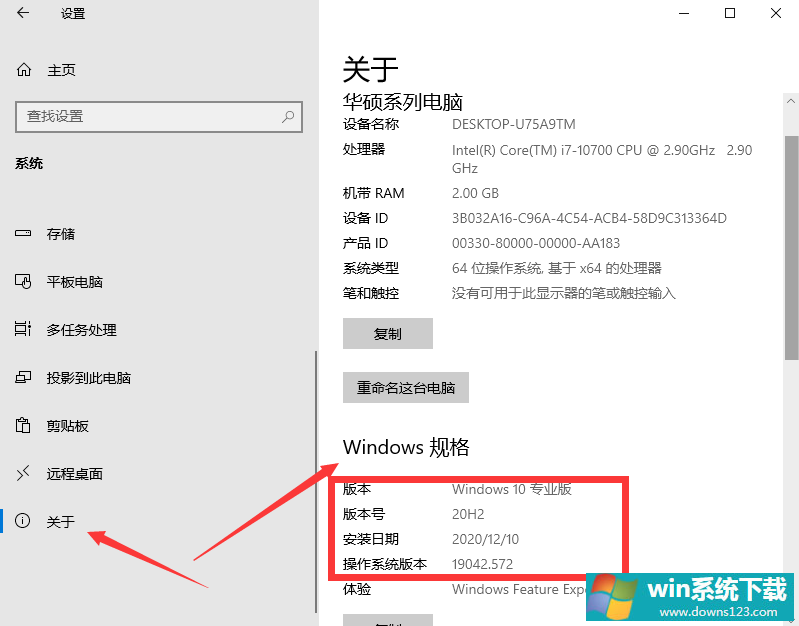
2、按组合键“WIN+R”调出运行窗口,输入“dxdiag”,在诊断窗口里查看操作系统,这里也能显示版本。
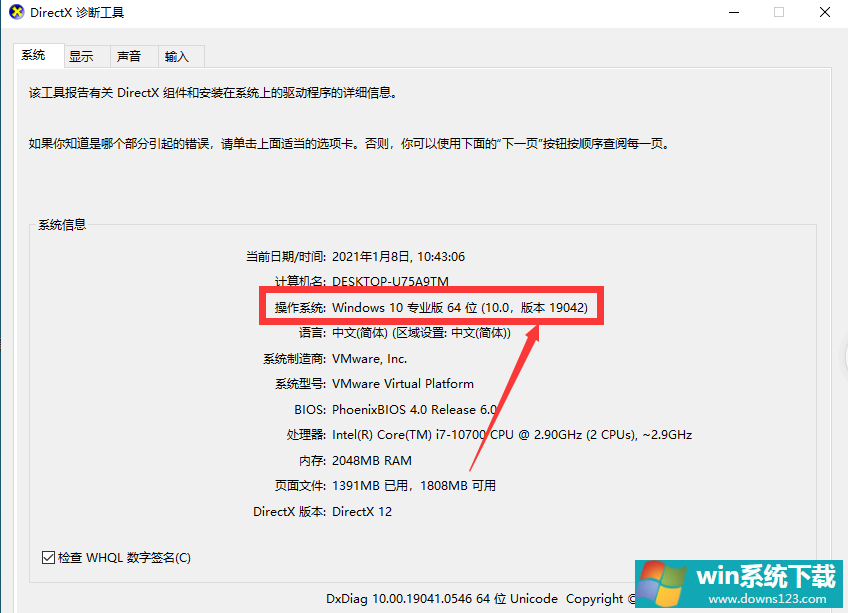
3、运行“cmd”,然后输入slmgr/dlv,按回车确定,在弹出的窗口中查看系统版本。